初めてAnsysバージョンのOpticStudioを起動するときに際して、上記のようなご質問をよく受けます。
こちらについて、よくある回答をさせていただきます。
初めてAnsysバージョンのOpticStudioを起動するときに際して、上記のようなご質問をよく受けます。
こちらについて、よくある回答をさせていただきます。
Best answer by Takashi Matsumoto
AnsysバージョンのOpticStudioはライセンスをホストするマシン(サーバーマシン)とホストしたマシンと通信してOpticStudioを使用するクライアントマシンが存在します。
これらの構成や、通信がうまくいっていないと、OpticStudioの起動時にエラーが発生し、使用することができません。その場合の対処方法について、まとめました。
なお、これらの情報は2023年7月現在の情報です。
これらのライセンスの通信を行うためには、OpticStudioとは別に、Ansys License Managerをサーバーマシンにインストールしていただき、ライセンスファイルをご自分で取得していただく必要がございます。
2023年7月現在、AnsysバージョンのOpticStudioのみをインストールしても、これらのソフトウェアやライセンスは自動的にダウンロードされません。
これらの方法につきましては、以下の記事の「Ansys ライセンス マネージャのインストール」~「ライセンスファイルのインストール」の項目を参照してください。
Ansys Zemax ライセンス サーバーのインストールとアクティベーション – 日本語ヘルプ
Windowsファイアウォールやセキュリティシステムにより、パソコン間の通信が妨げられている場合があります。
Windowsファイアウォールの設定花序方法につきましては、以下の記事の「ライセンス サーバーとファイアウォールの設定」と「Windowsファイアウォール例外について」の項目を参照してください。
Ansys Zemax ライセンス サーバーのインストールとアクティベーション – 日本語ヘルプ
また、セキュリティシステムにつきましては、我々では把握できません。お手数をおかけいたしますが、御社のIT担当者にご連絡ください。
OpticStudioをクライアントマシンで初回起動すると、必ず以下のようなAnsysライセンスユーティリティが起動します。
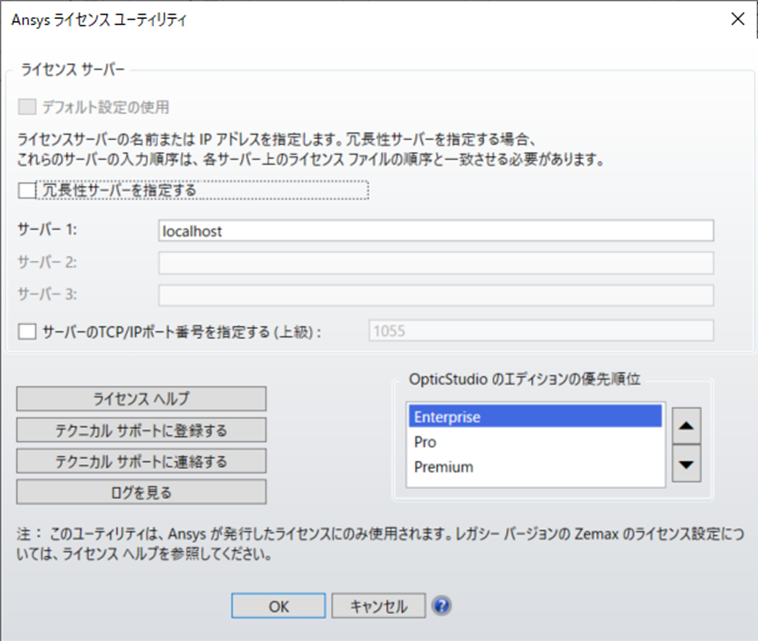
OpticStudioはこの情報をもとにして、接続するサーバーマシンを探しに行きます。
この設定方法につきましては、以下の記事の「ライセンス サーバー上のライセンスへのアクセス 」の項を参照してください。
Ansys ライセンスにアクセスするための Zemax アプリケーションの設定 – 日本語ヘルプ
なお、ライセンスサーバーのマシン名は、ライセンスサーバーのAnsys License Managerの「Get System Hostid Information」タブのHOSTNAMEより確認可能です。
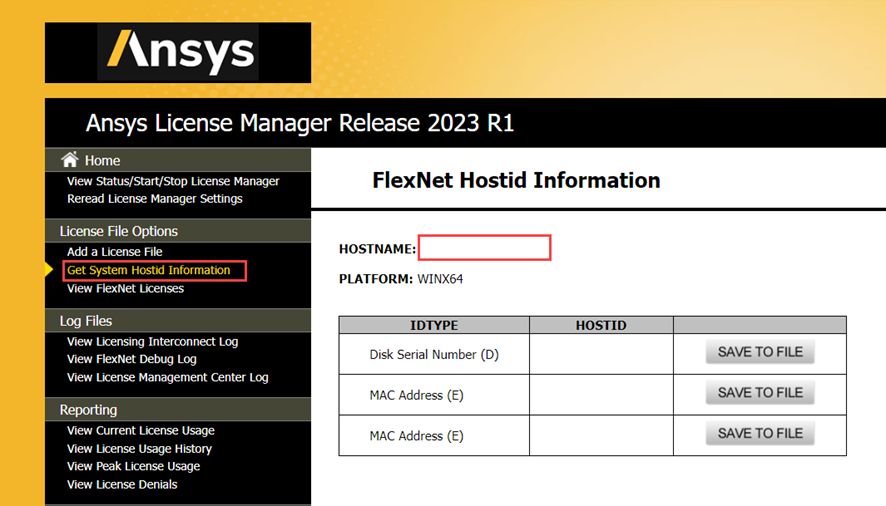
これらを対応しても、通信ができない場合があります。
これは、HostNameとIPアドレスが結びついていない場合が考えられます。
この様な場合は、コマンドプロンプトを立ち上げて、以下のコマンドを試します。
curl -v telnet:// “HOST NAME” :1055
結果、以下のよう名前の解決ができない場合は、

こちらの回答に添付しました「setting_of_hosts_file.pdf」に書いてある方法で、HostNameの解決をすることができます。
Ansys License Managerでは以下の様にクライアントマシンへの通信は、ランダムなポートを使用する設定がデフォルトです。
このため、セキュリティシステムによってはクライアントマシンからの通信がうまくいかないことがあります。
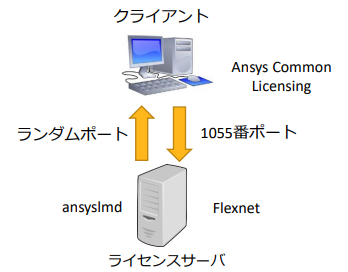
サーバー側のAnsysLicenseManagerの以下より収集したZipファイルの中の「License.log」ファイルから現在使用されている(しようとしている)ポートを確認することができます。
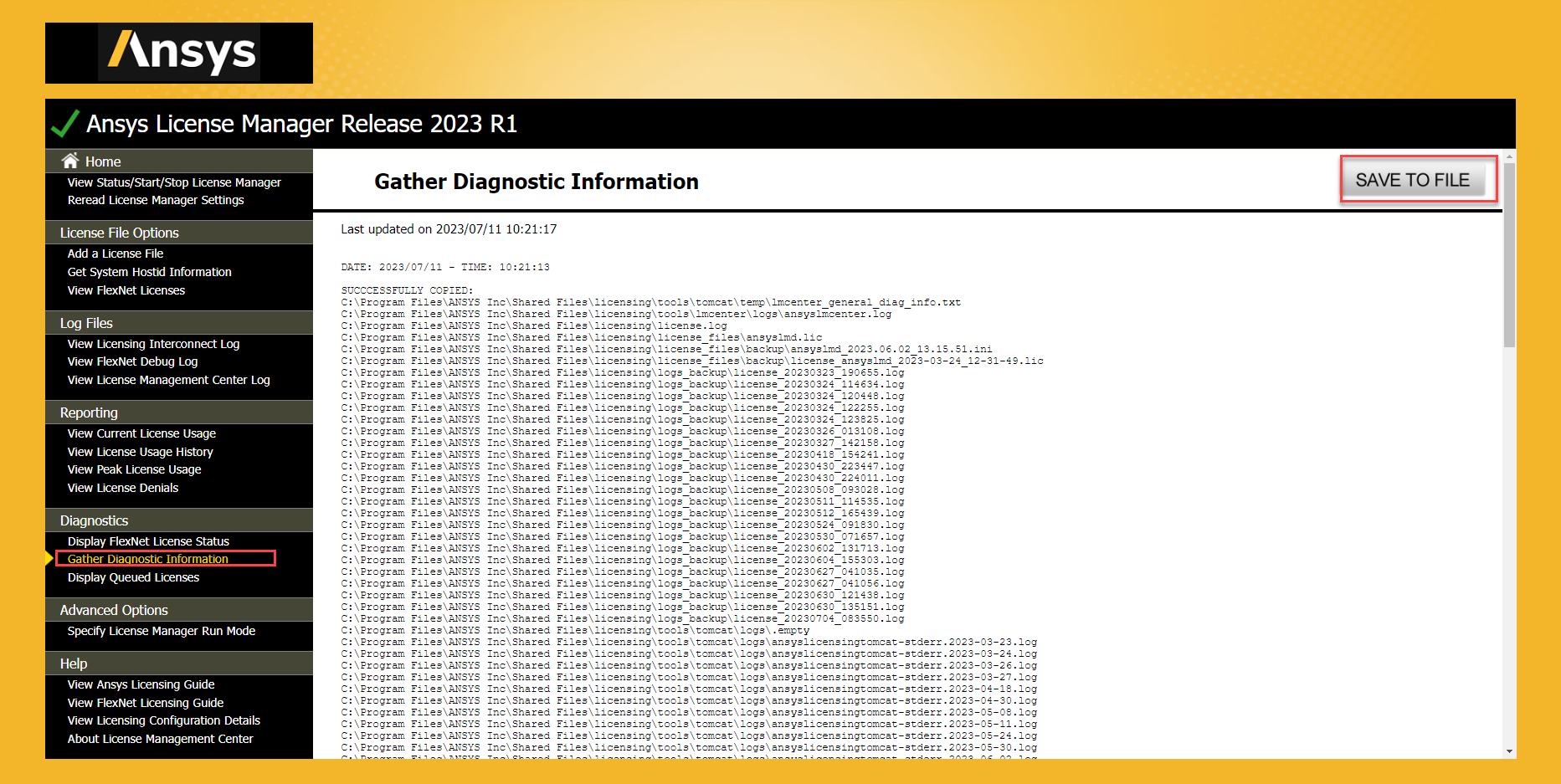
こちらのファイルをワードパットやメモ帳等で開いて、検索をかけて[ansyslmd using TCP-port]と入力すると、見つかります。
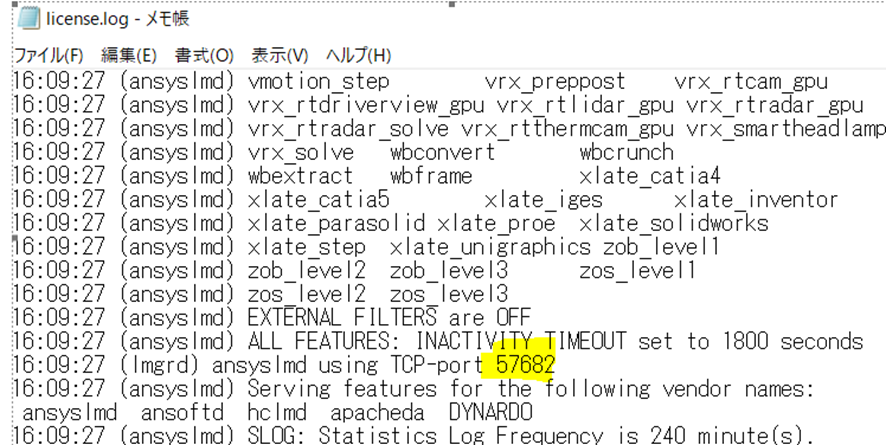
こちらの番号が現在AnsysLicenseManagerが使用しようとしているポート番号です。このポートが解放されているかを確認します。
確認については、コマンドプロンプトで
curl -v telnet:// “HOST NAME” :現在のデーモンポート番号
とすることで、確認ができます。
これでもしこのポートが使用できない状態の場合は、
以下の様に、TimeOutします。

クライアントマシン側で、添付しました「Regarding_LM_port.pdf」の4Pのポートの固定のための設定変更を行ってください。
固定するポートにつきましては、IT部門に問い合わせを行ってください。
また、サーバーマシン側ではポートの解放が必要ですが、こちらもWindows以外のファイアウォールがある場合は、
IT部門に問い合わせを行ってください。
Windowsファイアウォールの解放につきましては、以下の記事の「Windowファイアウォール例外について」を参照してください。
Ansys Zemax ライセンス サーバーのインストールとアクティベーション – 日本語ヘルプ
Enter your E-mail address. We'll send you an e-mail with instructions to reset your password.